Importar contenido en WordPress es un proceso sencillo y no te suele llevar más de unos minutos. De esta manera puedes empezar a utilizar WordPress en muy poco tiempo si procedes de otra plataforma externa. En este artículo te explicaré cómo importar el contenido de tu Joomla a WordPress.
Antes de comenzar, te recomiendo que realices una copia de seguridad de tu sitio web desarrollado con WordPress. Esto es vital para recuperar nuestro anterior contenido por si ocurre algún problema durante la importación.
Importar el contenido de tu Joomla a WordPress
Lo primero que tienes que hacer es instalar y activar el plugin FG Joomla to WordPress. Para ello, ve a la sección Plugins del backoffice de tu WordPress y selecciona la opción de Añadir Nuevo. En la página de Añadir Nuevo Plugin, busca el plugin que queremos instalar haciendo uso del campo de búsqueda que se sitúa en la parte superior derecha de la página.
Teclea el nombre del plugin (que como te hemos indicado es «FG Joomla to WordPress») y presiona ENTER para iniciar la búsqueda. Si has seguido los pasos al pie de la letra, este plugin te debería aparecer como el primer resultado de la búsqueda. Instálalo y actívalo para poder utilizarlo.
Una vez activado, ve a a Herramientas > Importar. En dicha página cuentas ahora con una opción para importar contenido de Joomla. Para ello, pulsa en “Ejecutar importador” debajo de la opción Joomla (FG). Este plugin, como puedes ver, es capaz de importar categorías, artículos y medios (imágenes, adjuntos) desde la base de datos de Joomla a WordPress.
Al entrar en la página del importador, verás que se te demandan datos de la web que tienes desarrollada con el CMS Joomla. Así que, introduce primero la URL de tu Joomla y después los datos de conexión de su base de datos.
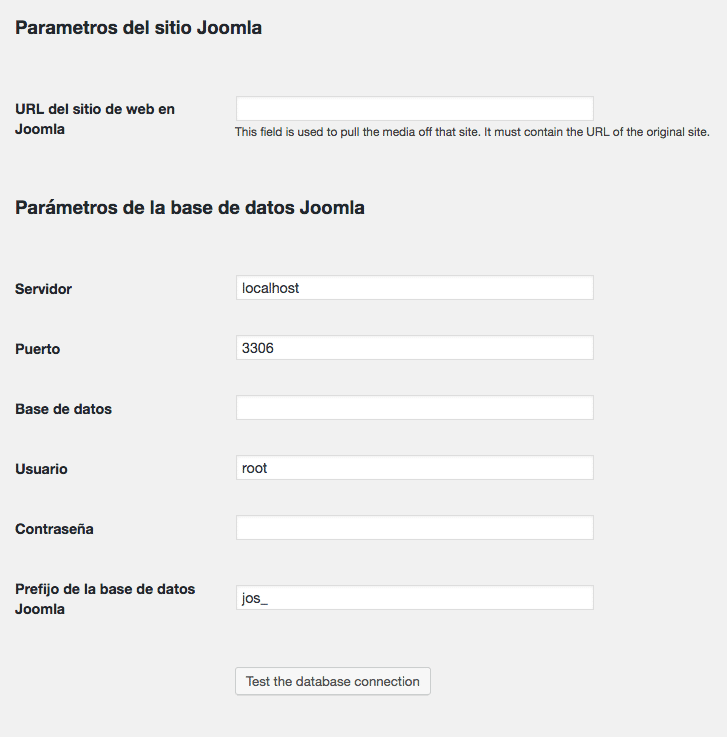
Ahora tendrás que ir al área de administración de tu Joomla para ver las credenciales de su base de datos. Simplemente ve a System > Global Configuration y pulsa en la pestaña Server.
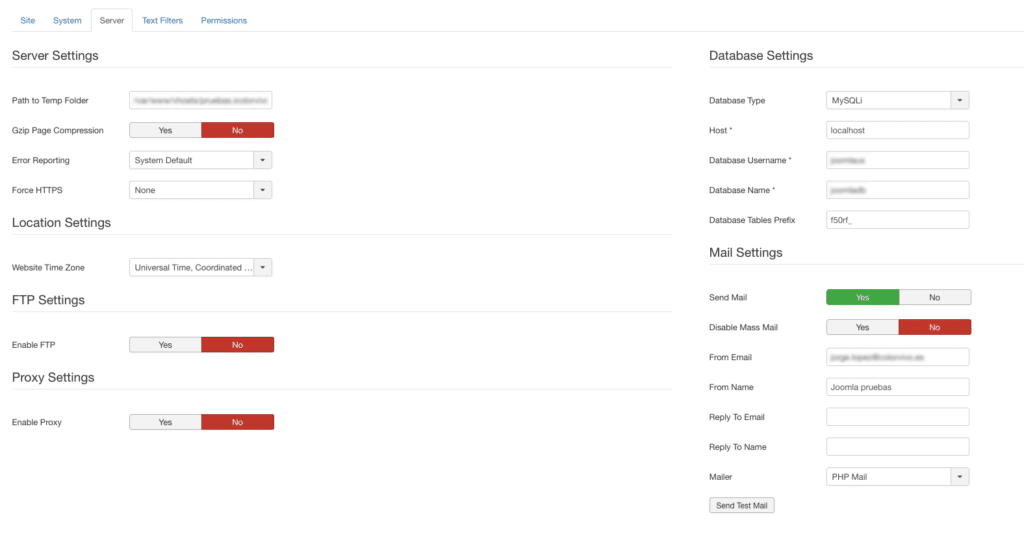
En esta página se muestra toda la información de la base de datos que necesitas, excepto la contraseña. Si no recuerdas la contraseña de la base de datos de tu Joomla, puedes editar el fichero configuration.php de tu Joomla que se encuentra en el directorio raíz. Ya sabes que puedes acceder a estos ficheros utilizando un cliente FTP.
Una vez con las credenciales de la base de datos de Joomla en nuestro poder, tenemos que volver a WordPress e introducir uno por uno dicha información. Así mismo, tendremos que introducir el servidor, el puerto, el nombre de la base de datos, el usuario y el puerto. Cuando lo hayas ingresado todo, pulsa en el botón «Test the database connection» para ver si los datos son correctos y ha ido todo bien.

Más abajo encontrarás otras opciones la mar de importantes. Si te parece bien, puedes dejarlas tal y como están. La verdad que sirven para la mayoría de casos, pero nunca está de más echarles un vistazo.
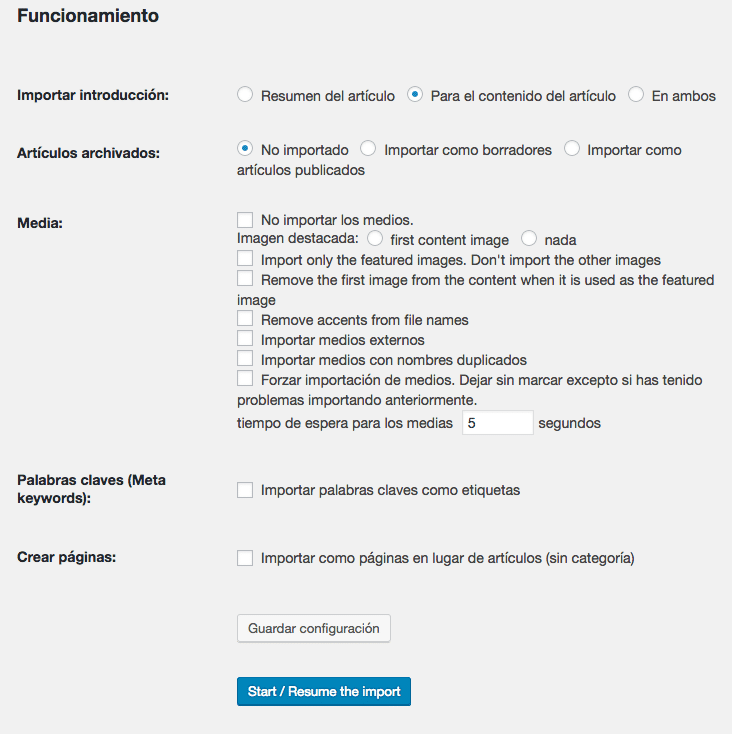
Revísalo todo y si está todo bien, haz clic en el botón «Start / Resume the import». El importador comenzará a extraer el contenido de tu Joomla y lo irá importando a WordPress. Esto tardará un buen rato, dependiendo del contenido que tenga tu Joomla.
Una vez importado todo, verás un mensaje como este:
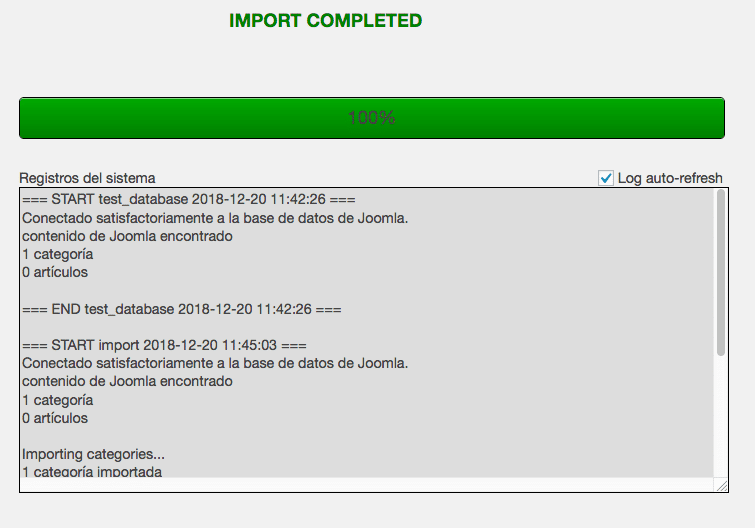
Ahora que has importado el contenido de tu Joomla a tu WordPress, el siguiente paso es verificar los enlaces internos que podrían estar apuntando a tu antigüa web. Pero vamos, no te preocupes, el plugin FG Joomla to WordPress se encargará de hacerlo por ti.
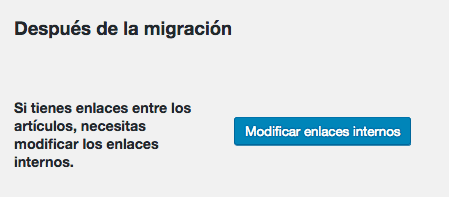
Lo único que queda es visitar al parte pública de tu web para ver si los contenidos se muestran perfectamente.
Y hasta aquí nuestro artículo sobre cómo importar el contenido de tu Joomla a WordPress. Espero que te haya gustado y, si te ha resultado útil, no dudes en compartirlo en redes sociales. ¡Nos leemos!





